Discordで共有とビデオ通話を有効にする方法:簡単な手順
discordで画面共有とビデオ通話を有効にする方法。 Discordは、プレイヤーや他のユーザーが連絡を取り合うことを可能にする、強力な音声およびテキストコミュニケーションアプリケーションです。 しかし、その多くの機能にもかかわらず、多くのユーザーはDiscordで画面共有とビデオ通話を有効にする …
記事を読む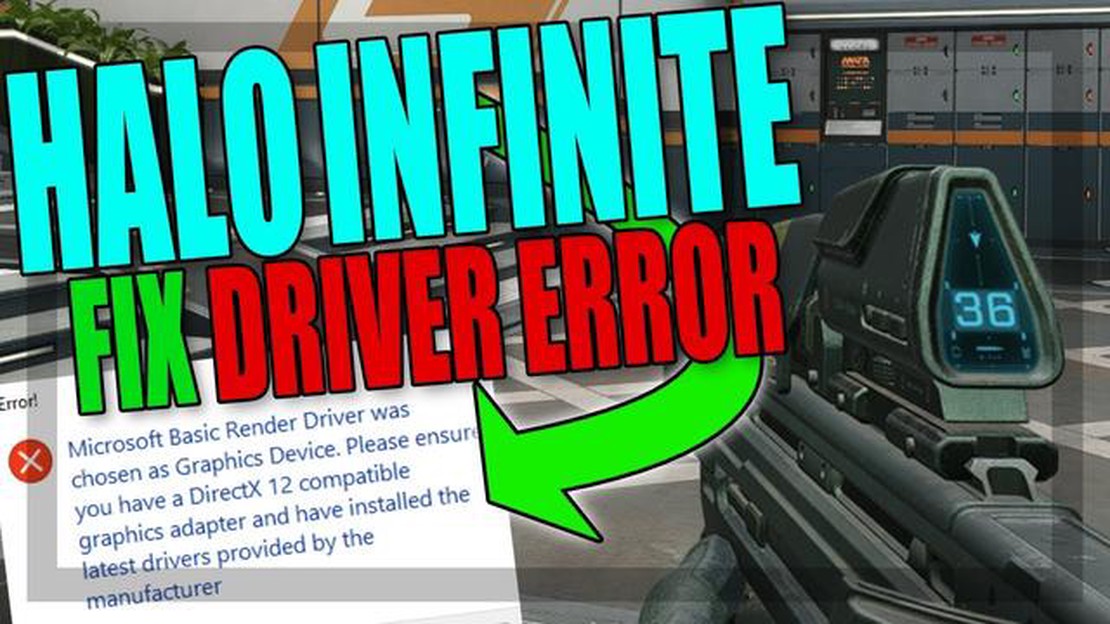
ゲーム「Halo Infinite」において、ユーザーがMicrosoft Basic Render Driverエラーに遭遇することがあります。 このエラーは通常、ビデオカードドライバの互換性がないか、ドライバが古いために発生します。
このエラーを修正するには、いくつかの解決策が考えられます。 まず、ビデオカードドライバのアップデートがないか確認し、あればインストールすることをお勧めします。 ドライバを更新する最も確実で簡単な方法は、ビデオカードメーカーの公式ウェブサイトを使用することです。
ドライバを更新しても解決しない場合は、統合グラフィックスを無効にして、ディスクリートグラフィックスカードのみを使用してみることができます。 これを行うには、コンピュータの設定に行き、「デバイス」または「ビデオアダプタ」セクションを見つけ、統合型グラフィックスを無効にします。 その後、コンピュータを再起動し、再度ゲームを実行してみてください。
上記のいずれの解決策も役に立たない場合、他のソフトウェアとの競合やシステムファイルのエラーが問題の原因である可能性があります。 この場合、コマンドラインで「sfc /scannow」コマンドを使用してシステムファイルの整合性チェックを実行することをお勧めします。 また、ゲームに直接関連するすべてのファイルが破損していないか、見つからないかを確認する必要があります。
Microsoft Basic Render Driverは、グラフィックスカードドライバがインストールされていない場合に、Windowsオペレーティングシステムで利用可能な基本的なドライバです。 しかし、Halo InfiniteゲームでMicrosoft Basic Render Driverエラーに直面している場合、パフォーマンスの低下やグラフィック品質の低下につながる可能性があります。
ここでは、このエラーを修正するのに役立ついくつかの方法を紹介します:
うまくいけば、これらの方法でMicrosoft Basic Render Driverエラーを修正し、グラフィックとパフォーマンスを改善したHalo Infiniteゲームを楽しむことができます。
Microsoft Basic Render ドライバ(別名Microsoft Basic Render Driver)は、画面上にグラフィックを表示するための基本的な機能を提供する標準グラフィックレンダリングドライバです。 しかし、場合によっては、このドライバで問題が発生することがあります。
こちらもお読みください: AndroidマルウェアがGoogleの2FA認証コードを盗む方法
**Microsoft Basic Renderドライバに関する一般的な問題は以下の通りです。
Microsoft Basic Renderドライバに関連する問題に直面した場合、以下の方法で解決することができます:
1.ドライバをアップデートする:Microsoft Basic Renderドライバのアップデートがないか確認してください。 多くの場合、開発者は、ドライバの更新を通じて、バグ修正やパフォーマンスの改善をリリースします。 グラフィックスカードの製造元のウェブサイトをチェックして、最新のドライババージョンを確認し、その指示に従ってインストールしてください。 2. 代替ドライバをインストールする:Microsoft Basic Renderドライバをアップデートしても問題が解決しない場合は、お使いのグラフィックカードをサポートする代替ドライバをインストールしてみてください。 よく使われる代替ドライバには、NVIDIA、AMD、Intelのドライバがあります。 3. グラフィック設定を下げる:Microsoft Basic Renderドライバを使用しているときにパフォーマンスが低下する場合は、ゲームやアプリケーションのグラフィック設定を下げてみてください。 画面の解像度を下げたり、視覚効果をオフにしたり、グラフィックの詳細を小さくしたりすると、パフォーマンスが向上し、ドライバへの負荷が軽減されます。
これらの方法でMicrosoft Basic Renderドライバの問題が解決されない場合は、グラフィックスカードのメーカーに問い合わせるか、ユーザーが経験や問題解決方法を共有するフォーラムやコミュニティをご覧ください。
Microsoft Basic Renderドライバは基本的なドライバであり、機能やパフォーマンスが制限されている可能性があることを覚えておくことが重要です。 ゲームや高度なグラフィックスを必要とするアプリケーションで最高の体験をしたい場合は、お使いのグラフィックスカード用に、より高度なドライバをインストールすることをお勧めします。
ゲーム「Halo Infinite」でMicrosoft Basic Render Driverエラーが発生した場合、様々な原因で発生する可能性があります。 この記事では、この問題を解決するためのいくつかの可能な方法を見ていきます。
こちらもお読みください: 2023年、Steamファミリー共有の問題を解決する方法
上記の推奨事項を実行してもMicrosoft Basic Render Driverエラーが発生する場合は、Halo Infiniteのゲームサポートまたはゲームフォーラムにお問い合わせください。
Halo InfiniteゲームでMicrosoft Basic Render Driverエラーを修正するには、以下の手順をお試しください: 1) グラフィックカードのドライバを最新バージョンに更新する。 2) お使いのコンピュータがゲームを実行するための最小要件を満たしているか確認する。
グラフィックカードのドライバを更新し、ゲーム「Halo Infinite」のMicrosoft Basic Render Driverエラーを修正するには、いくつかのステップを踏む必要があります: 1) お使いのグラフィックカードの製造元(NvidiaやAMDなど)を確認します。2) 製造元の公式ウェブサイトにアクセスし、ダウンロードまたはサポートセクションに移動します。
お使いのコンピュータがHalo Infiniteを実行するための最低要件を満たしていない場合は、次の手順をお試しください: 1) お使いのオペレーティングシステムにアップデートがあるかどうかを確認し、インストールする。2) 起動中の他のプログラムを終了して、システムリソースを解放する。3) ゲームのグラフィック設定を下げて、コンピューターへの負荷を軽減する。4) グラフィックカードのドライバーを最新バージョンに更新する。5) 上記のすべてのステップを試しても問題が解決しない場合は、ゲームを実行できるようにコンピューターのハードウェアをアップグレードまたはアップグレードする必要があるかもしれません。
Halo InfiniteゲームでMicrosoft Basic Render Driverエラーを修正するには、まず最新のWindowsアップデートがインストールされていることを確認してください。 次に、ビデオカードの最新ドライバがインストールされているかどうかを確認します。 インストールされている場合は、コンピュータのキャッシュと一時ファイルをクリアしてください。 それでも問題が解決しない場合は、互換モードでゲームを実行するか、ゲームのグラフィック設定を変更してみてください。 場合によっては、ゲームを再インストールするか、ゲームを最新バージョンにアップデートする必要があります。
Microsoft Basic Render Driverは、コンピュータのグラフィックサブシステムの基本機能を提供する基本グラフィックドライバです。 システムが正しいドライバを検出しない場合、または互換性の問題がある場合、グラフィックスカードドライバの代わりにインストールすることができます。 Halo Infinite」ゲーム内のMicrosoft Basic Render Driverエラーは、ビデオカードドライバの設定が正しくない、ドライバが古い、互換性の問題、またはゲームのグラフィック設定が正しくないことが原因で発生する可能性があります。
discordで画面共有とビデオ通話を有効にする方法。 Discordは、プレイヤーや他のユーザーが連絡を取り合うことを可能にする、強力な音声およびテキストコミュニケーションアプリケーションです。 しかし、その多くの機能にもかかわらず、多くのユーザーはDiscordで画面共有とビデオ通話を有効にする …
記事を読むカジノブラウザゲームの世界市場レポート 2021年:2025年には1120億ドルに達する見込み 新しいグローバルレポートによると、ブラウザベースのカジノゲーム市場は人気が高まっており、2025年までに1120億ドルに達すると予想されています。 この成長の背景には、ブラウザでゲームをプレイできる利便性 …
記事を読むSteamデッキでオフラインモードを有効にする方法 Steam Deckは、お気に入りのPCゲームを外出先でプレイできる携帯ゲーム機です。 Steam Deck の大きな特長の 1 つは、オフラインモードでゲームをプレイできることで、インターネットに接続できない状況に最適です。 Steam Deck …
記事を読むオンライン治療を楽しむために必要なものは何ですか? オンラインセラピーは、近年ますます人気が高まり、利用しやすい心理療法の形となっています。 それは、心理学者や心理療法士のオフィスを訪問することなく、サポートやカウンセリングを受ける機会を提供しています。 オンライン・セラピストへのコンタクトは、イン …
記事を読むツイッチクリップのダウンロード方法 Twitchストリームからエキサイティングな瞬間をビデオ形式で保存することは、このゲーム中心のプラットフォームの多くのファンの間で人気があり、求められているソリューションとなっています。 Twitchクリップのダウンロードは、例えば、面白い瞬間のコレクションを作成 …
記事を読む2023年に看護師のための12ベストスマートウォッチ 看護師であることは厳しいことであり、適切なツールを持つことは、患者に優れたケアを提供する上ですべての違いを生む可能性がある。 看護師の間で人気が高まっている不可欠なツールの一つは、スマートウォッチです。 これらのウェアラブルデバイスは、看護師が接 …
記事を読む